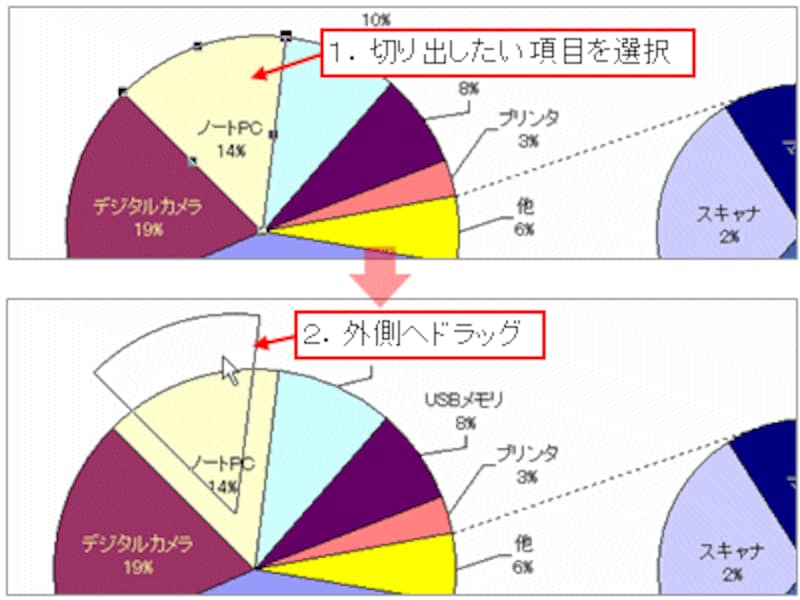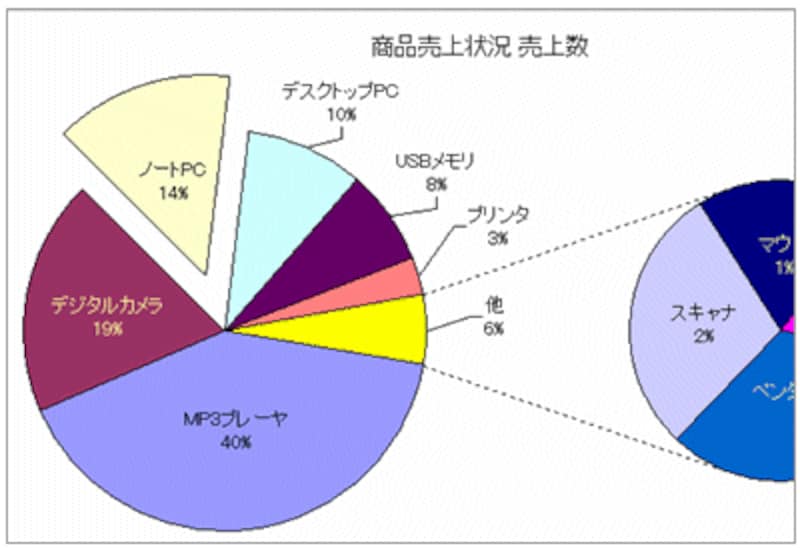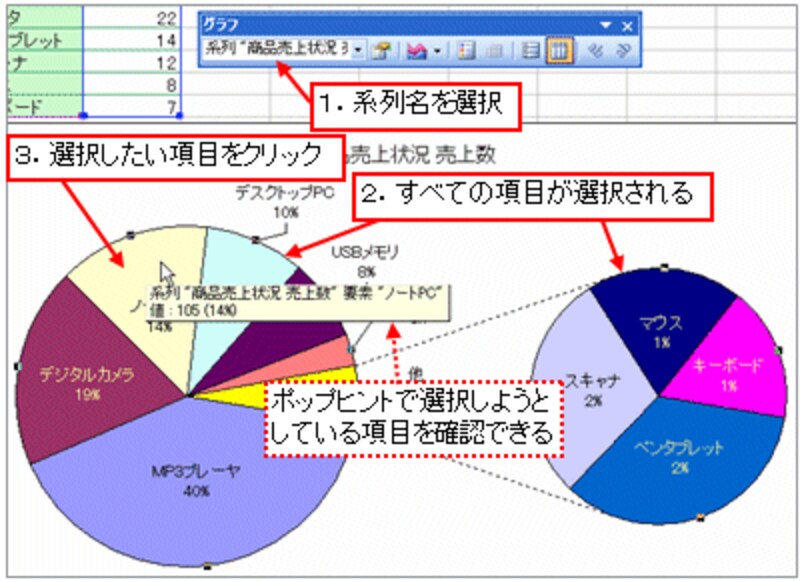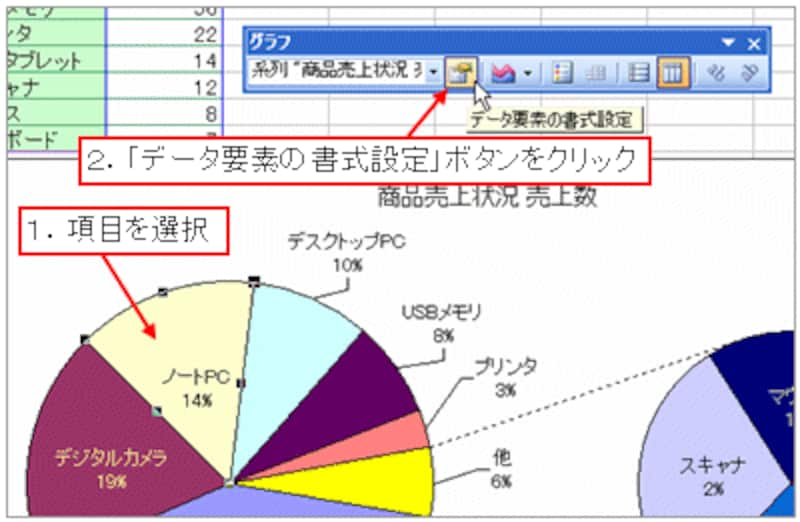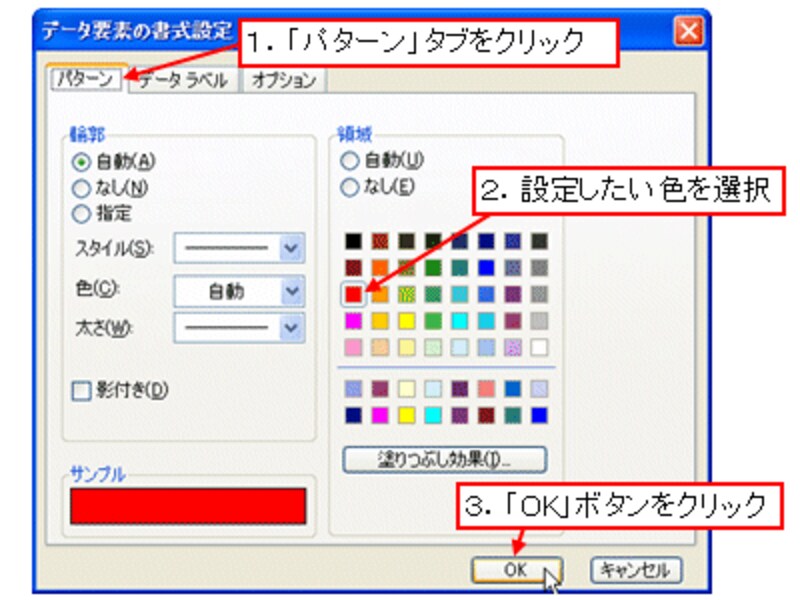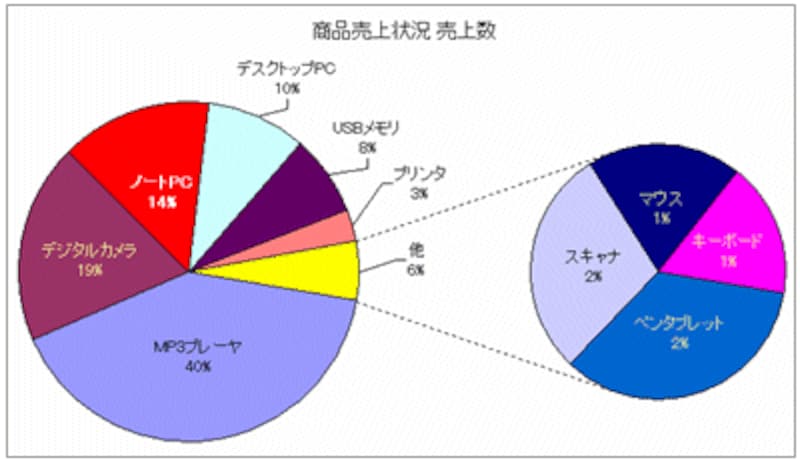切り出して項目を強調する
見やすい円グラフが完成したところで、特定の項目を強調するテクニックを2つ紹介しましょう。
1つ目は、強調したい項目を切り出すテクニックです。この方法が、最も手っ取り早く、かつ効果的に強調することができる方法といえるでしょう。その操作方法は、とっても簡単。切り出したい項目を選択して、外側へドラッグするだけです。
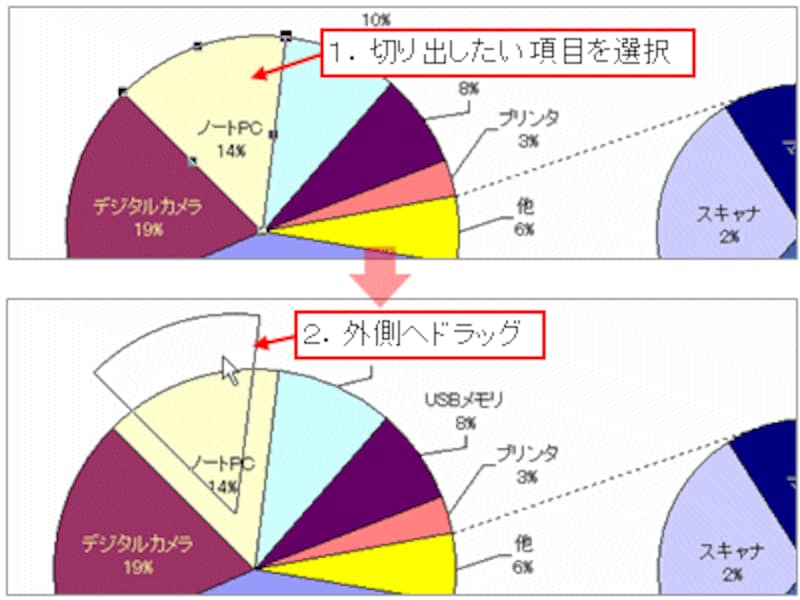 |
| 切り出したい項目をドラッグ |
![]() |
| 項目が切り出された |
なお、特定の項目を選択するには、「グラフ」ツールバーで系列名(ここでは「系列"商品売上状況 売上数"」)を選択してすべての項目を選択してから、特定の項目をクリックします。データラベルを選択するときと同じような選択方法ですね。
色を変えて項目を強調する
2つ目は、強調したい項目の色を変更するテクニックです。ハッキリと目立つ色に設定することで、特定の項目を際立たせることができます。
ここでは、「ノートPC」の項目を強調してみましょう。項目を選択し、「データ要素の書式設定」ボタンをクリックします。
表示された「データ要素の書式設定」ダイアログボックスの「パターン」タブの「領域」で、設定したい色を選択して「OK」ボタンをクリックします。ここでは、強調するために「赤」を選択します。
項目「ノートPC」の色が「赤」に設定されました。なお、背景が赤色になると文字が読みづらくなるので、ここではフォントの色を白色に変更してみました。